Створіть ярлик на панелі керування для всіх завдань у Windows 10
Різне / / November 28, 2021
Створіть ярлик для всіх завдань панелі керування в Windows 10: Якщо ви регулярно використовуєте панель керування, вам доведеться пройти через багато клопоту з відкриттям панелі керування в Windows 10. Раніше ви могли легко отримати доступ до панелі керування з меню Windows Key + X, але з недавнім оновленням Creator Update ярлик до панелі керування відсутній. Насправді існує багато способів, за допомогою яких ви все ще можете відкрити панель керування, але всі вони включають багато клацань мишею, що просто витрачає ваш час.
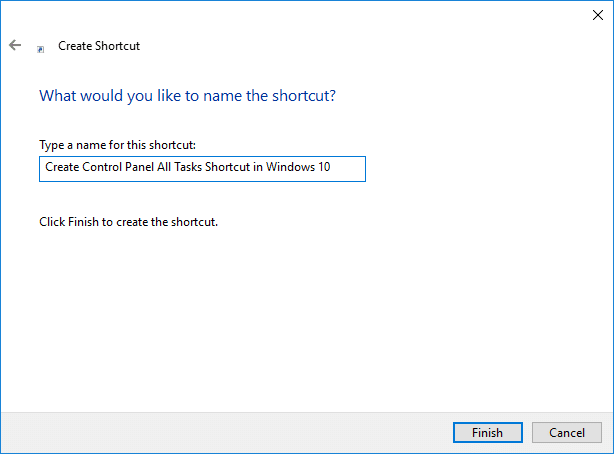
Тепер у Windows 10 ви можете легко створити ярлик панелі керування на робочому столі, який дозволить вам отримати доступ до панелі керування безпосередньо з робочого столу. також, Панель керування Усі завдання (також відомий як режим Бога) — це не що інше, як весь список елементів панелі керування в одному вікні без будь-яких підрозділів. Тож, не витрачаючи часу, давайте подивимося, як створити ярлик для всіх завдань на панелі керування в Windows 10 за допомогою наведеного нижче посібника.
Зміст
- Створіть ярлик на панелі керування для всіх завдань у Windows 10
- Спосіб 1. Створіть ярлик для всіх завдань на панелі керування
- Спосіб 2. Створіть ярлик папки всіх завдань на панелі керування
Створіть ярлик на панелі керування для всіх завдань у Windows 10
Обов'язково створити точку відновлення на випадок, якщо щось піде не так.
Спосіб 1. Створіть ярлик для всіх завдань на панелі керування
1. Клацніть правою кнопкою миші в порожній області на робочому столі, а потім клацніть Новий і виберіть Ярлик.

2. Скопіюйте та вставте один із наведених нижче в «Введіть розташування елемента” та натисніть Далі:
Ярлик для всіх завдань панелі керування: оболонка %windir%\explorer.exe{ED7BA470-8E54-465E-825C-99712043E01C}
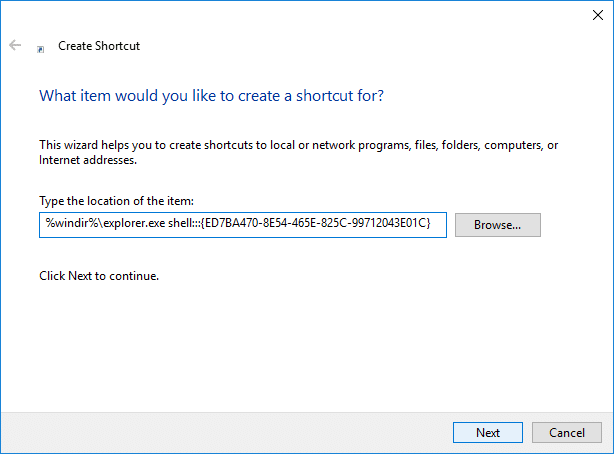
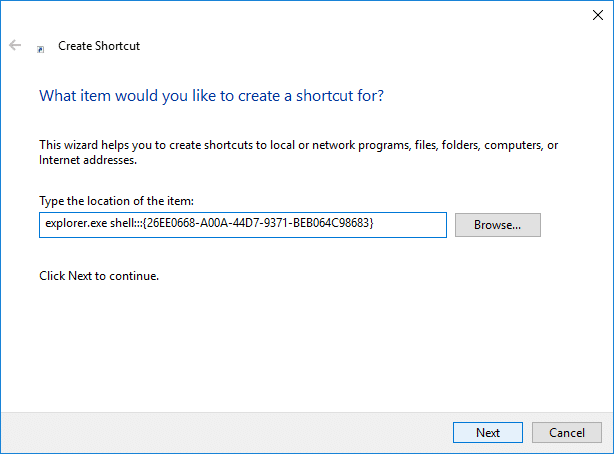
3. На наступному екрані вам буде запропоновано назвати цей ярлик, просто використовуйте все, що вам подобається, наприклад «Ярлик панелі керування” і натисніть Закінчити.
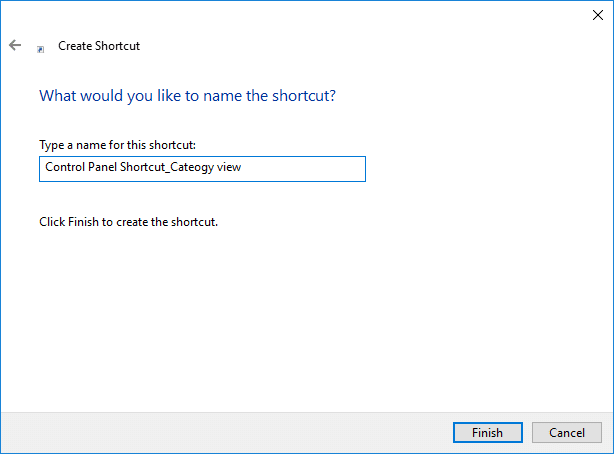
4.Клацніть правою кнопкою миші на новоствореному ярлик і виберіть Властивості.
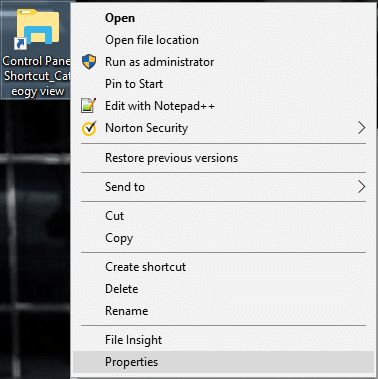
5. Обов’язково перейдіть на Вкладка ярлика і натисніть на «Змінити значок” кнопка.
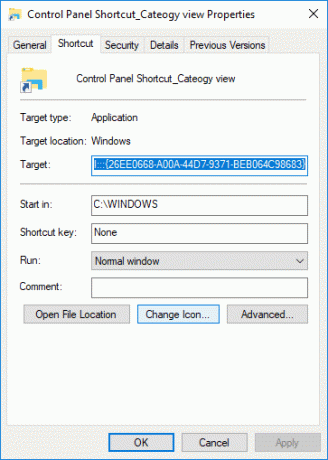
6. Скопіюйте та вставте наведене нижче в «Знайдіть значки в цьому файлі” та натисніть Enter:
%windir%\System32\imageres.dll
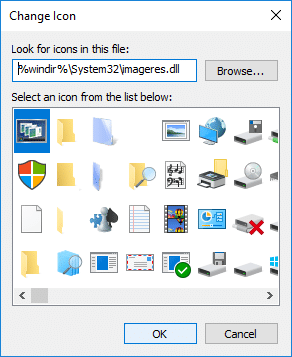
7.Виберіть піктограму, виділену синім кольором у вікні вище та клацніть В ПОРЯДКУ.
8. Ви знову потрапите у вікно властивостей, просто натисніть Застосувати, а потім ОК.
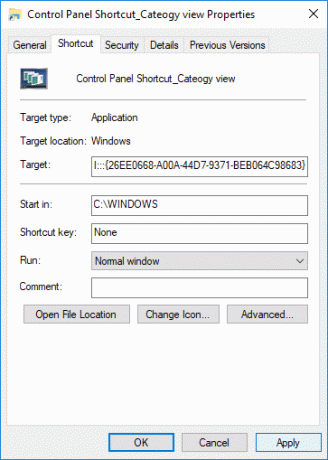
9. Закрийте все, а потім перезавантажте ПК, щоб зберегти зміни.
Ось як ти Створіть ярлик на панелі керування для всіх завдань у Windows 10 але якщо ви хочете використовувати інший метод, дотримуйтесь наступного.
Спосіб 2. Створіть ярлик папки всіх завдань на панелі керування
1. Клацніть правою кнопкою миші на порожньому місці на робочому столі, а потім натисніть на Новий і виберіть Папка.
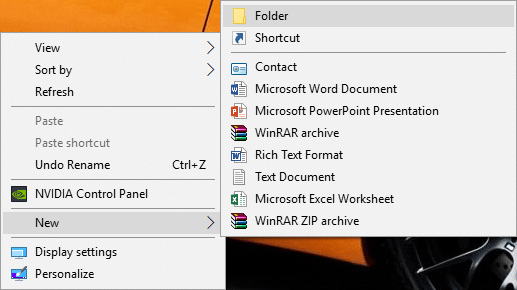
2. Скопіюйте та вставте наведене нижче в назву папки:
Панель керування Усі завдання.{ED7BA470-8E54-465E-825C-99712043E01C}
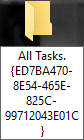

3. Двічі клацніть на створеному вами ярлику, який відкриється Панель керування Усі завдання.
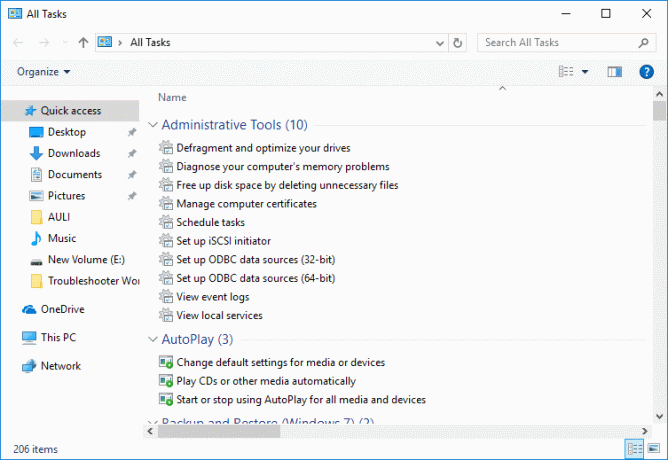
4. Перезавантажте ПК, щоб зберегти зміни.
Рекомендовано:
- Показувати стислі або зашифровані імена файлів кольором у Windows 10
- Виправити відсутність пунктів контекстного меню, якщо вибрано більше 15 файлів
- Підключіться до бездротового дисплея за допомогою Miracast у Windows 10
- Увімкнути або вимкнути функцію спільного досвіду в Windows 10
Це ви успішно вивчили Як створити ярлик для всіх завдань на панелі керування в Windows 10 але якщо у вас все ще є запитання щодо цього підручника, не соромтеся задавати їх у розділі коментарів.



